
오늘은 안드로이드 어플 소개입니다.
안드로이드 스마트폰에서 아두이노 코딩도하고 코드 업로드도 하고 심지어 시리얼 모니터링까지 할 수 있는 IDE 어플입니다.
ArduinoDroid - Arduino IDE - Google Play 앱
Important: The app takes about 210Mb as it contains IDE, compiler and uploader. Make sure you have enough free space in internal storage and it can't be installed on sd card because of Android security policy. Features: * open/edit Arduino sketches * examp
play.google.com
어플 이름은 "ArduinoDroid" 이고 플레이스토어에서 검색하시면 무료로 다운받을 수 있습니다.
앱을 실행해보면 디자인은 약간 다르지만 아두이노 공식 IDE와 거의 유사하게 대부분의 기능이 포함되어 있습니다.
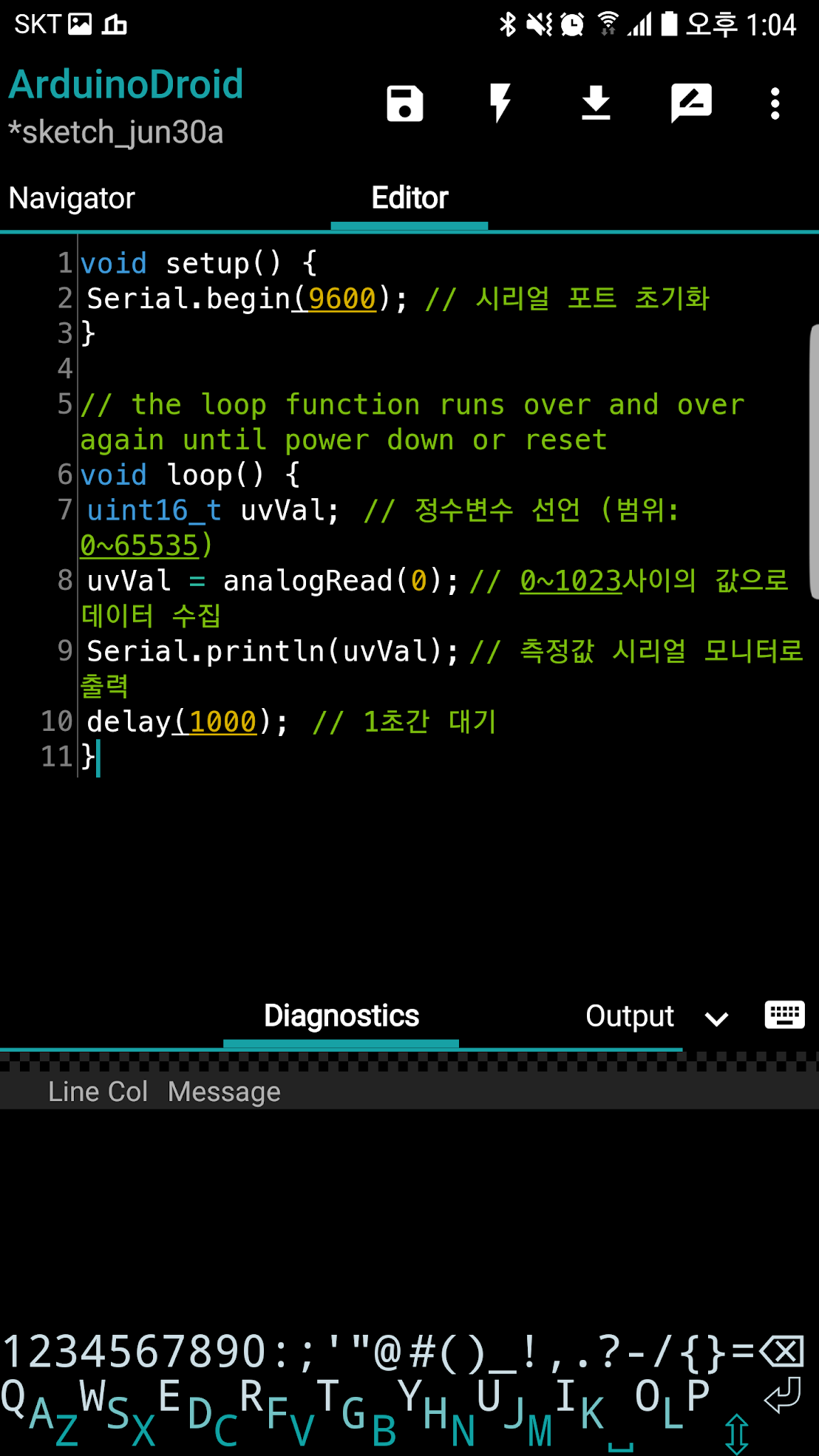
핸드폰에서 바로 코딩할 수 있습니다. 그림에서 보시는것처럼 구문강조도 지원해주고 화면 하단에는 축소형 키보드도 있어서 좁은 핸드폰 화면을 터치키보드로 가리지 않고 최대한 넓게 활용할 수 있습니다. 물런 본격적인 코딩을 위해서는 BT키보드가 필수겠지만요.
화면 상단에 있는 아이콘은 좌측에서부터 차례대로 "저장, 컴파일, 업로드, 시리얼모니터, 메뉴" 되겠습니다.
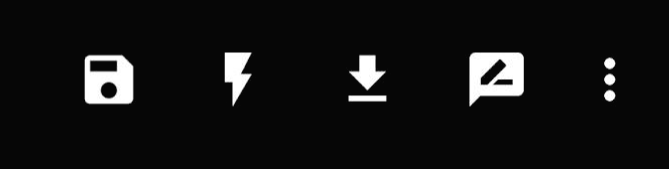
그리고 메뉴를 누르면

다음과 같이 세부메뉴들이 나타나는데요. 보시는것처럼 라이브러리 사용도 가능하고 스케치를 눌러보시면 공식 IDE에 있는것처럼 샘플코드들도 볼 수 있습니다.
아두이노 보드와 연결을 위해서는 다음과 같이 OTG USB허브가 필요합니다. 아두이노 나노 호환보드가 연결된 모습입니다.

연결을 하면 다음과 같이 안내메시지가 뜨는데요. 당연히 엑세스 허용해야겠죠.

이제 연결된 보드에 맞게 세팅을 바꿔주는데요 메뉴(...) > Settings > Board type > Arduino 로 이동하면 아래와 같이 지원하는 보드 목록이 나타납니다. 전 나노 호환보드이니 "Nano w/ ATmega328/CH340G"를 선택했습니다.

소스코드를 하나 불러와서 컴파일 버튼을 눌러줍니다.
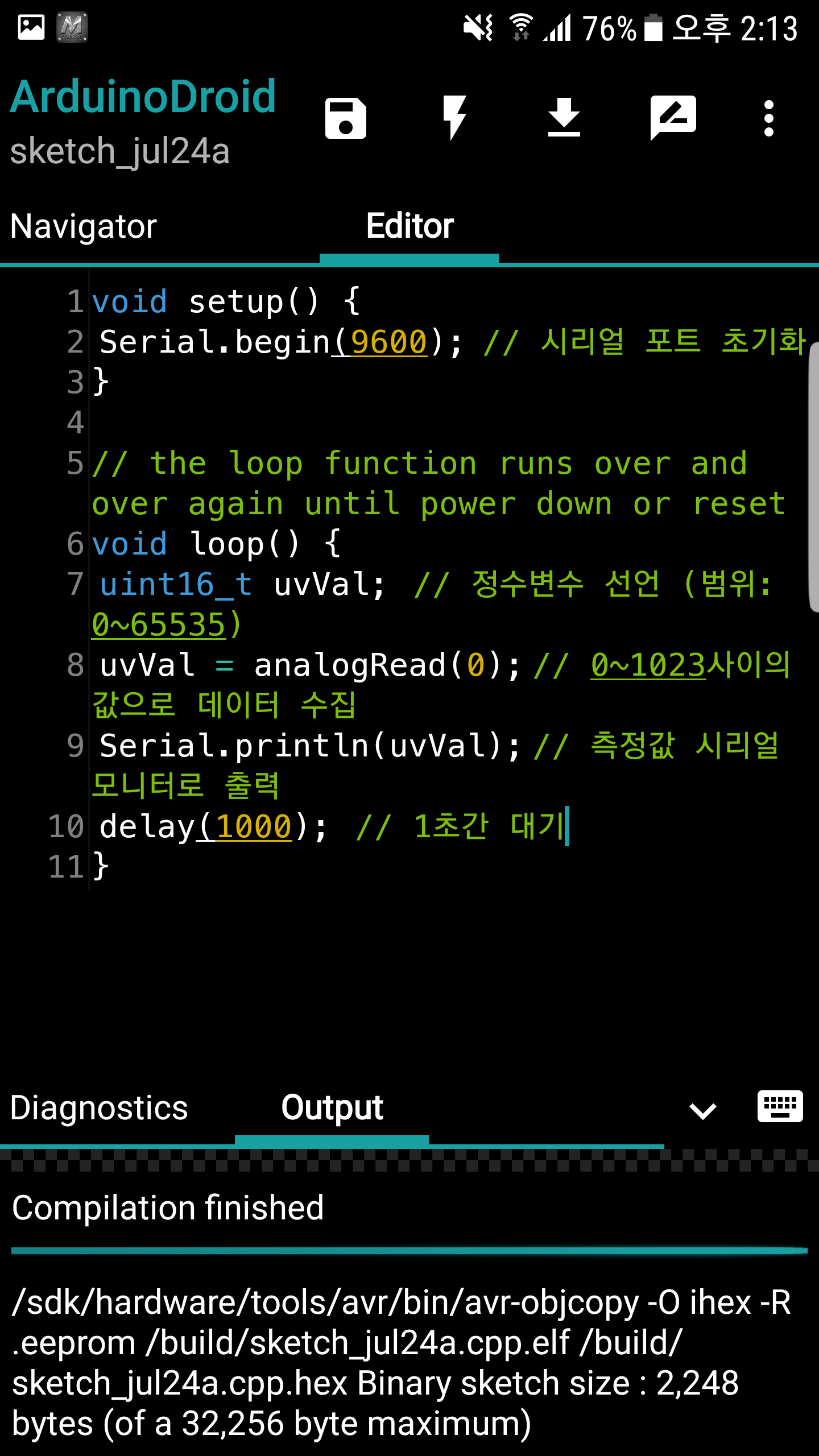
아래 OUTPUT창에 컴파일이 완료되었다고 표시가 되죠. 이제 업로드 버튼을 눌러서 보드로 업로드 합니다.

업로드가 완료되었습니다.
이제 잘 동작을 하는지 시리얼 모니터를 실행해 보면 다음과 같이 모니터링도 잘 동작하는걸 알 수 있습니다. 우측상단에 톱니바퀴모양을 눌러서 Baud rate조정 가능합니다.
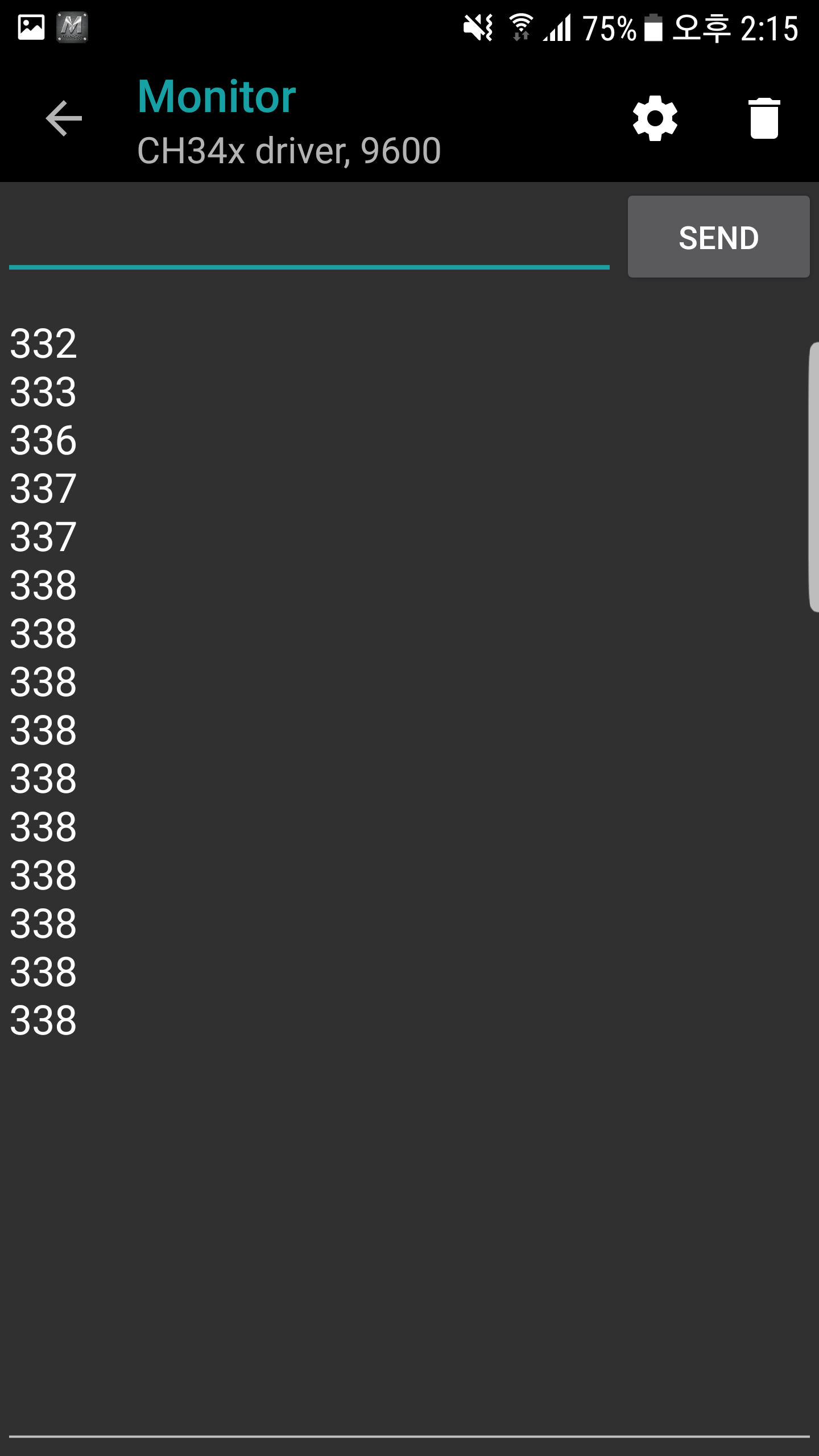
시리얼 모니터가 필요한데 컴퓨터와 연결하기 곤란한 상황이나 야외에서 쓸일이 있을 때 아주 유용하게 사용할 수 있도록 해주는 어플입니다. OTG로 연결을 해서 핸드폰베터리로 전원공급도 되기 때문에 들고다닐수도 있고 공식 아두이노 IDE와 인터페이스도 비슷해서 익숙하기도하고 아주 좋네요.
아두이노에 관심있으신 분들은 한번 깔아보세요. 유용하게 사용할 일이 있으실껍니다. ㅎ
끝!
'Hardware > MCU(Arduino,ESP8266)' 카테고리의 다른 글
| 아두이노, LCD 1602 I2C 모듈 사용하기 (feat. 주소에러) (0) | 2019.11.20 |
|---|---|
| 아두이노 I2C 스캐너, LCD 1602 I2C 모듈 주소 찾기 (0) | 2019.11.20 |
| 아두이노 휴대용 미세먼지 측정기 만들기 완결편 - 아두이노 나노, PMS7003 센서, Nextion LCD, 3D프린팅 패키징까지 (12) | 2019.07.23 |
| Nextion LCD, HMI펌웨어 USB로 업로드 (2) | 2019.07.06 |




댓글